概要
このガイドでは、「カード決済」機能の「ユーザー」画面の使い方についてご説明します。
「ユーザー」画面では、「カード決済」機能を利用するユーザーの追加や削除が可能です
対象ページ
カード決済>設定>ユーザー
対象のお客さま
マネーフォワード クラウド請求書を有償利用状態でご利用中のお客さま
目次
ユーザーの招待方法
利用申込を行っていない場合
- 「カード決済」画面を開き、「申し込みはこちら」をクリックします。
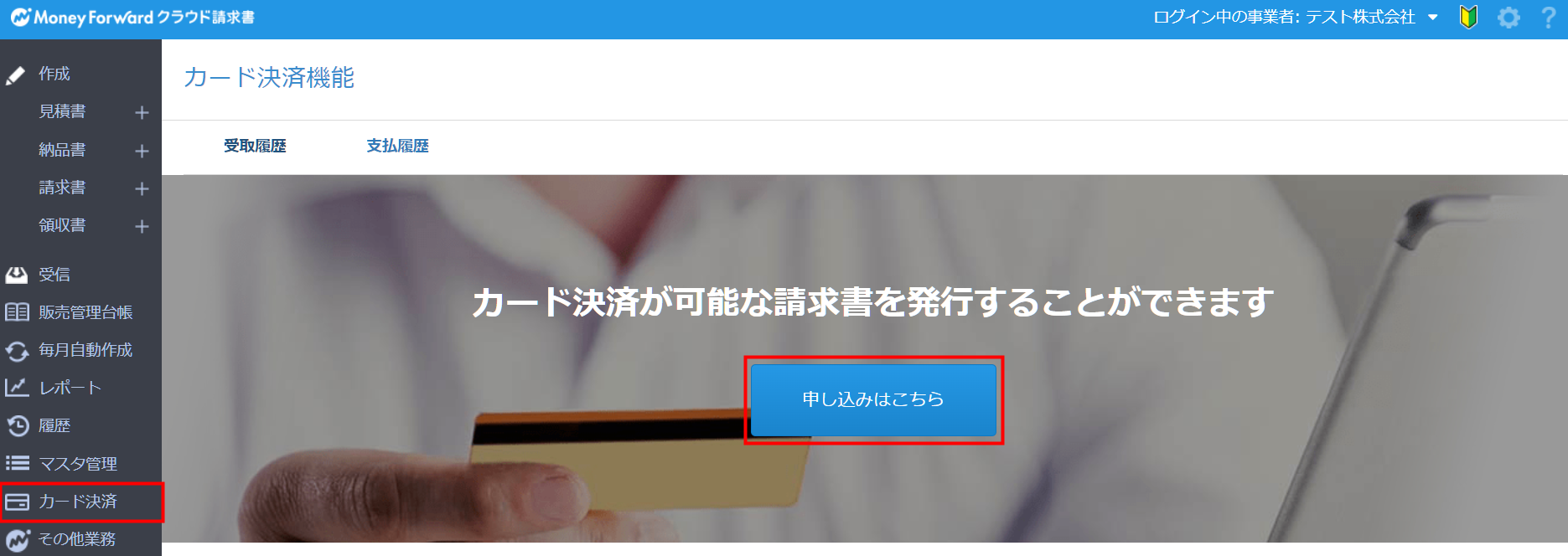
リニューアル前の「カード決済」機能を利用していた場合は、「サービスのお申込はこちらからお手続きを行ってください」の「こちら」をクリックしてください。

- 「必要情報の入力」画面で左メニューの「ユーザー」をクリックします。
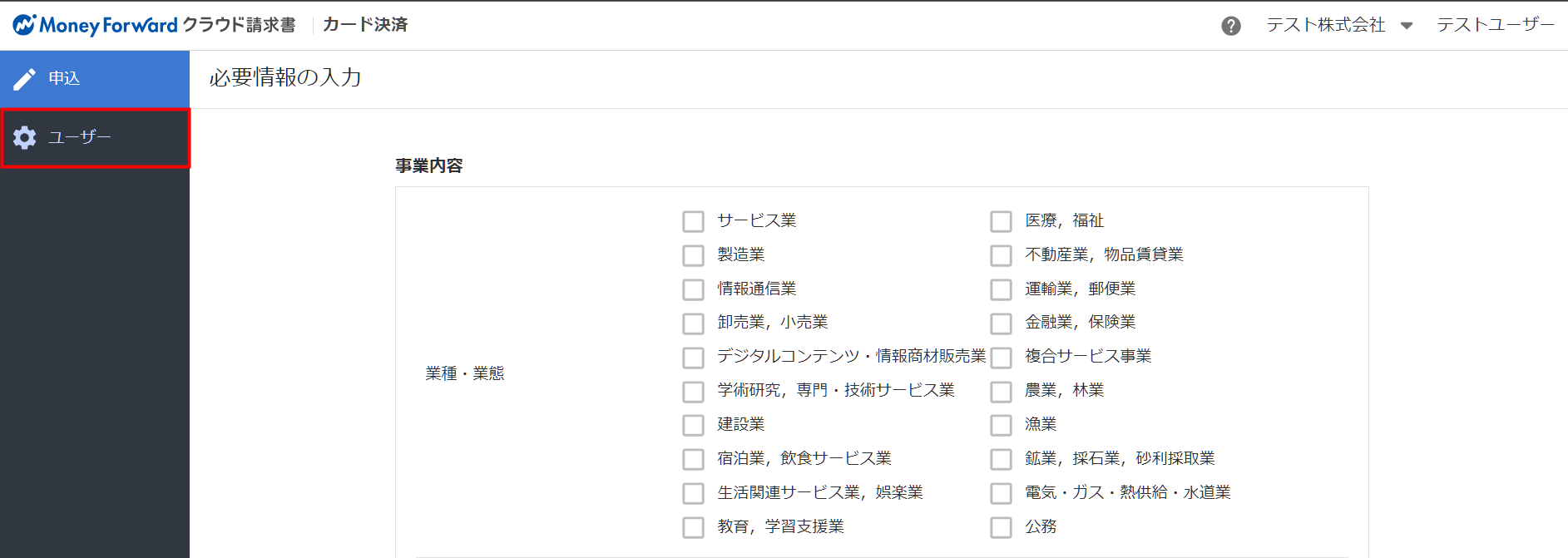
- 「ユーザー」画面の右上にある「+招待」をクリックします。
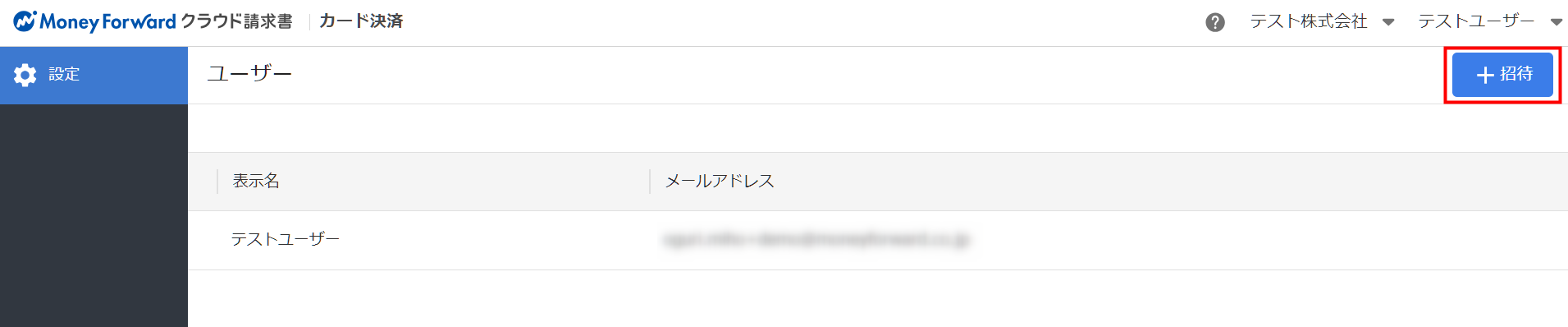
- 「招待」画面で「ユーザー検索」の検索ボックスをクリックし、プルダウンから招待するユーザーを選択します。
検索ボックスで「管理コンソールに登録されている表示名」を検索することも可能です。
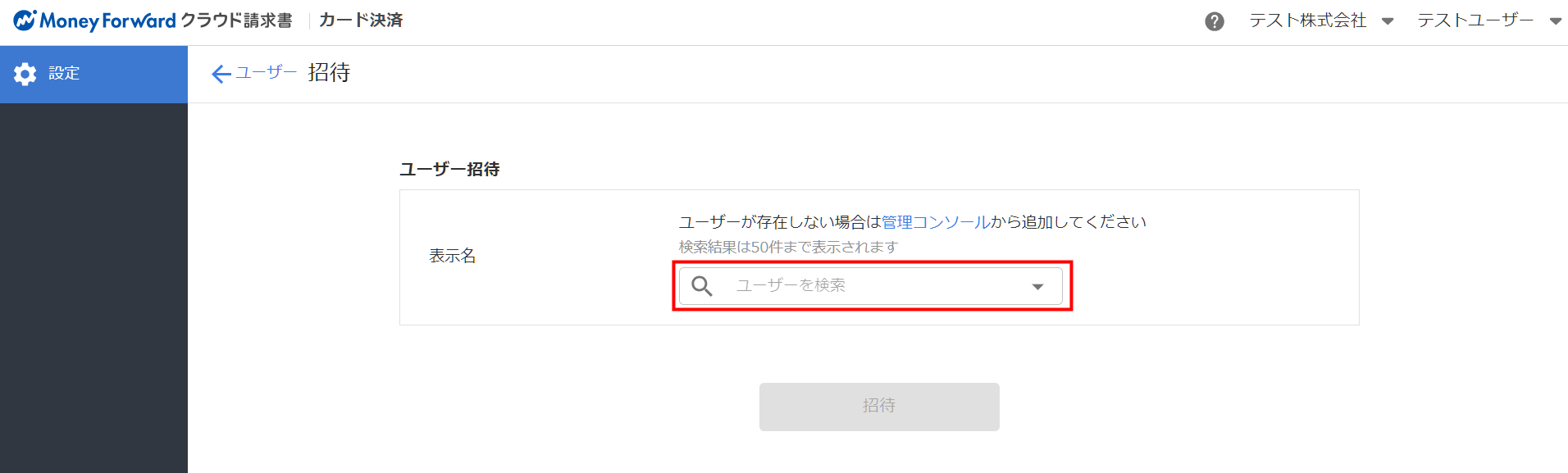
- 招待するユーザーを選択していることを確認し、「招待」をクリックします。
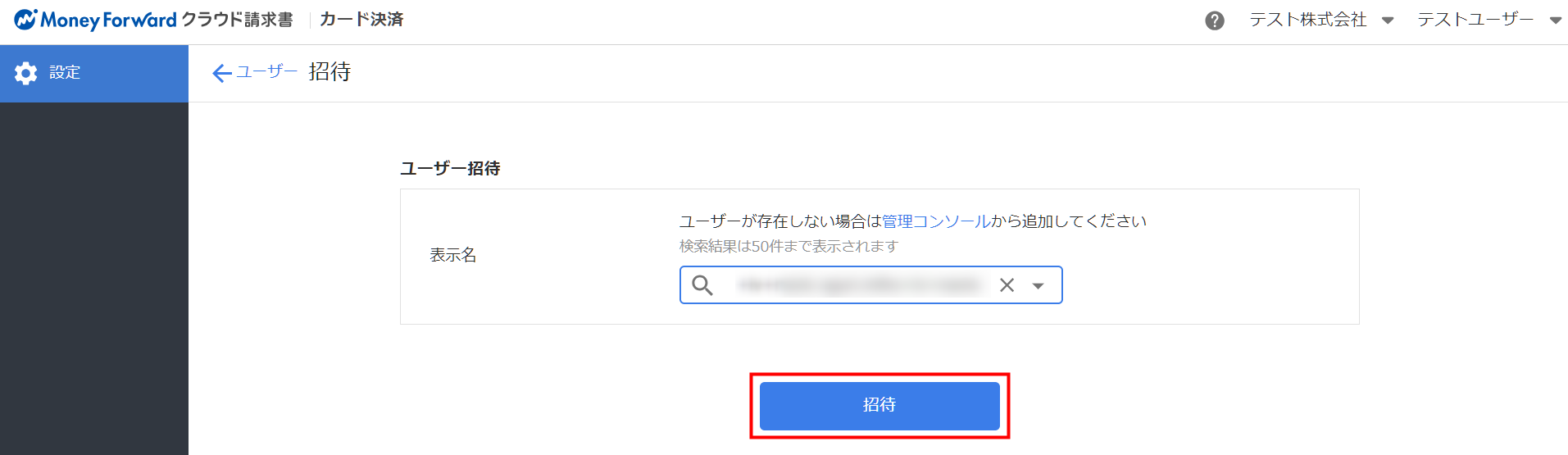
- 左メニューの「カード決済」をクリックします。
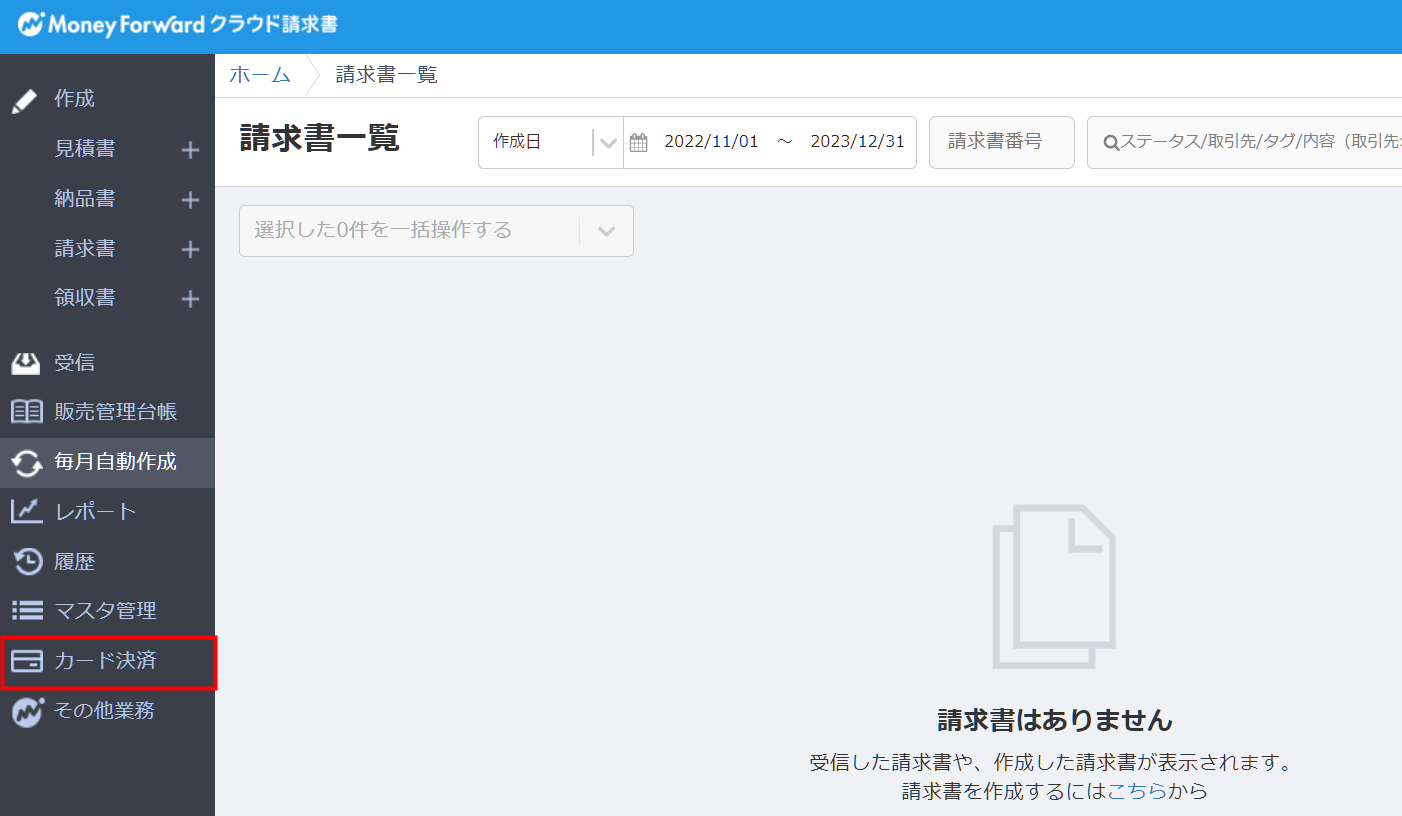
- 「設定」タブを選択するか、「申し込みはこちら」をクリックします。
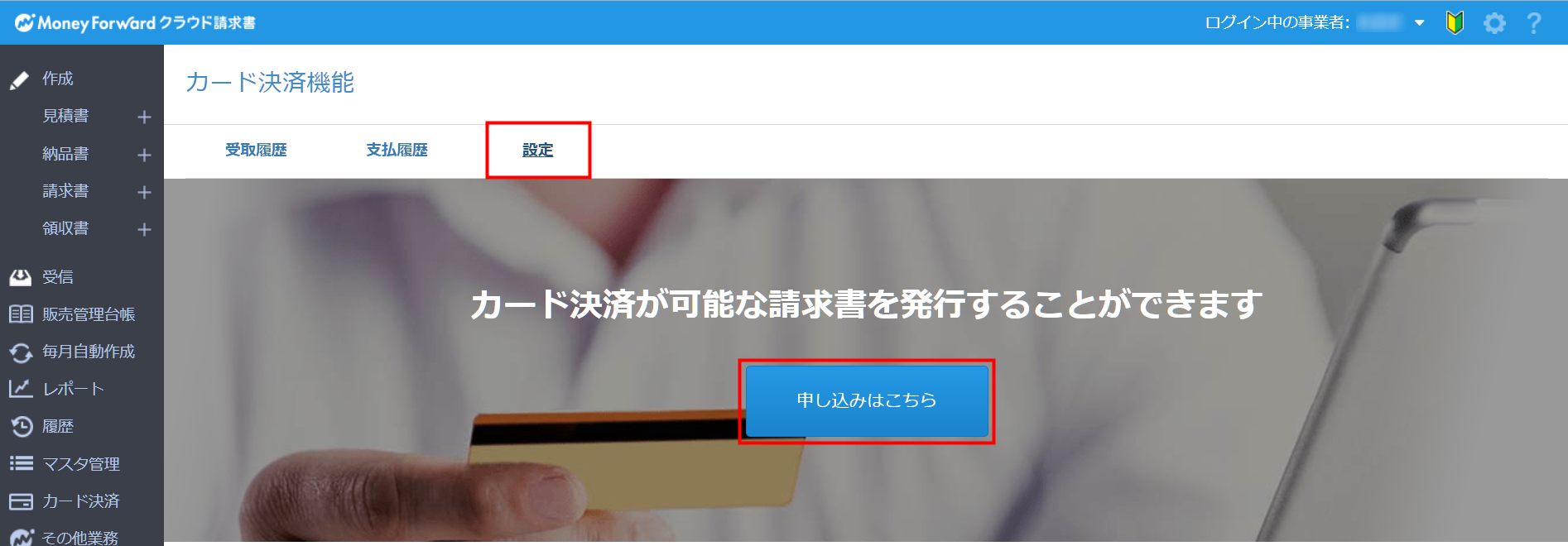
- 「設定」画面で「ユーザー」をクリックします。

- 「ユーザー」画面の右上にある「+招待」をクリックします。
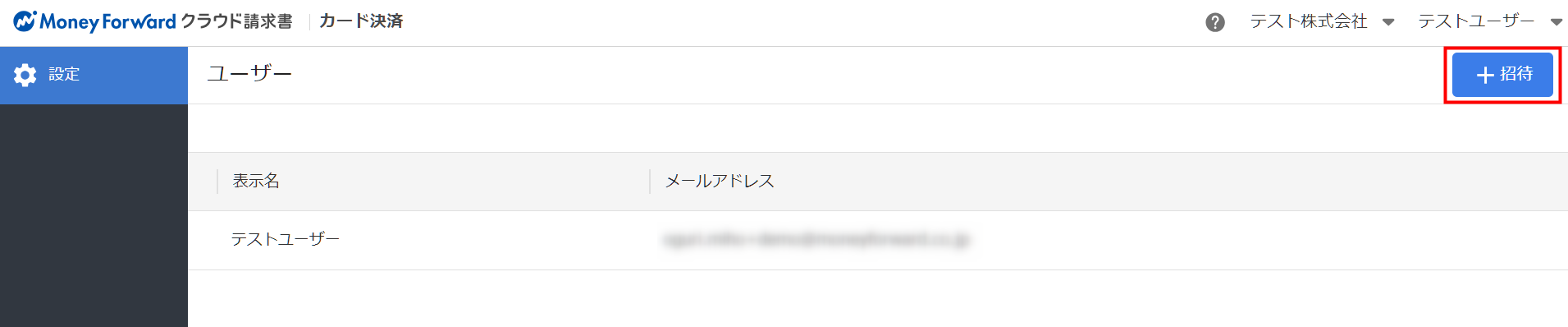
- 「招待」画面で「ユーザー検索」の検索ボックスをクリックし、プルダウンから招待するユーザーを選択します。
検索ボックスで「管理コンソールに登録されている表示名」を検索することも可能です。
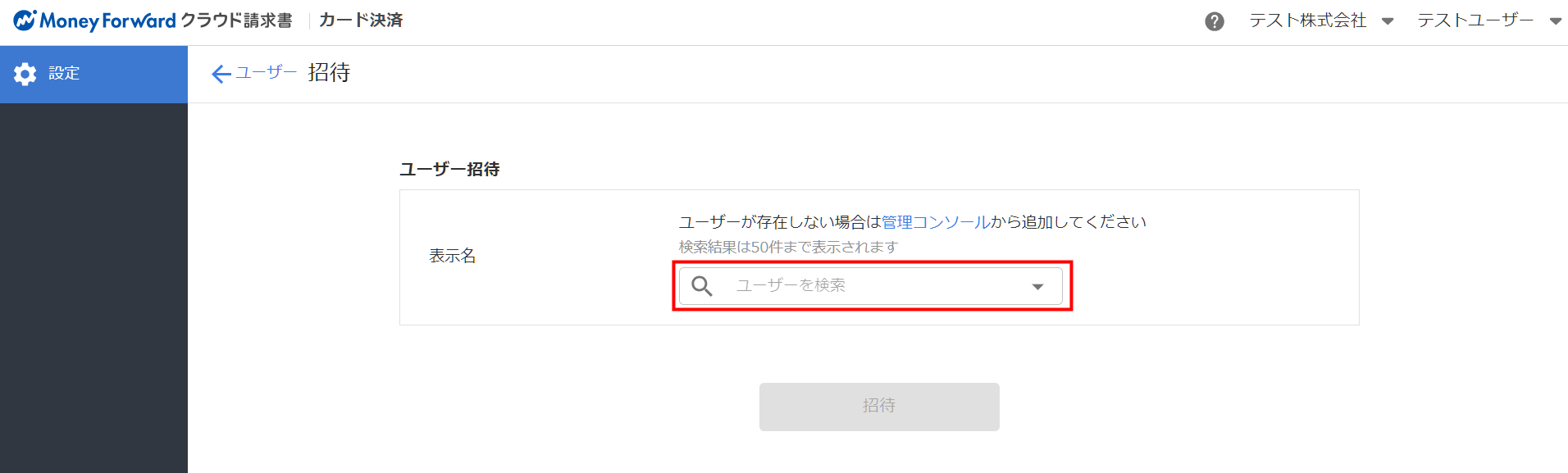
- 招待するユーザーを選択していることを確認し、「招待」をクリックします。
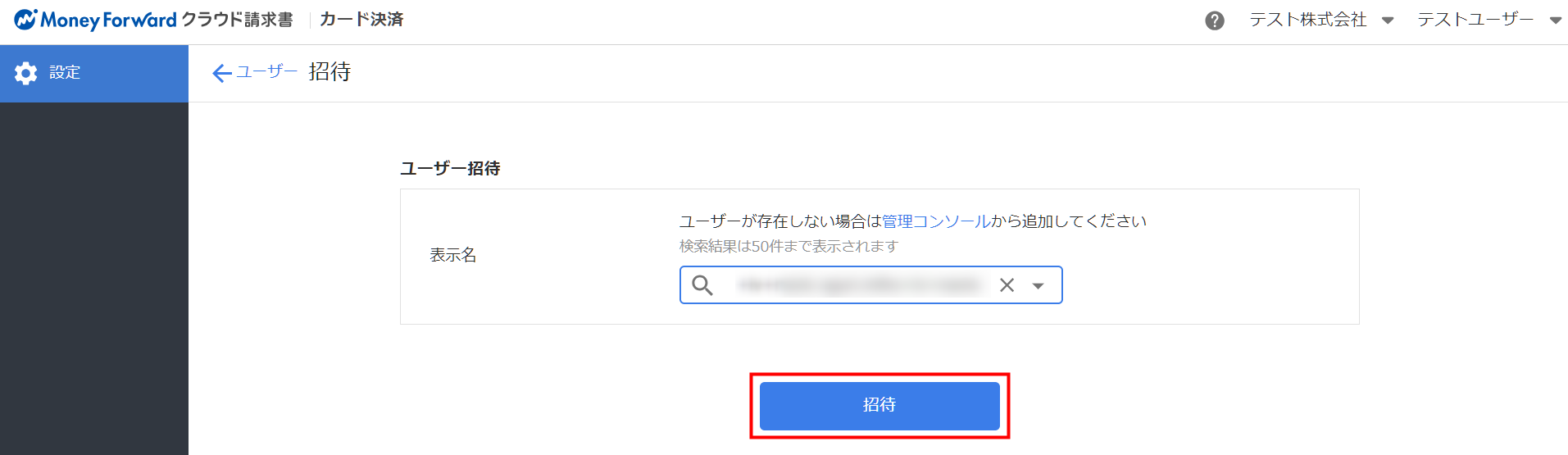
- 左メニューの「カード決済」をクリックし、「設定」タブを選択します。
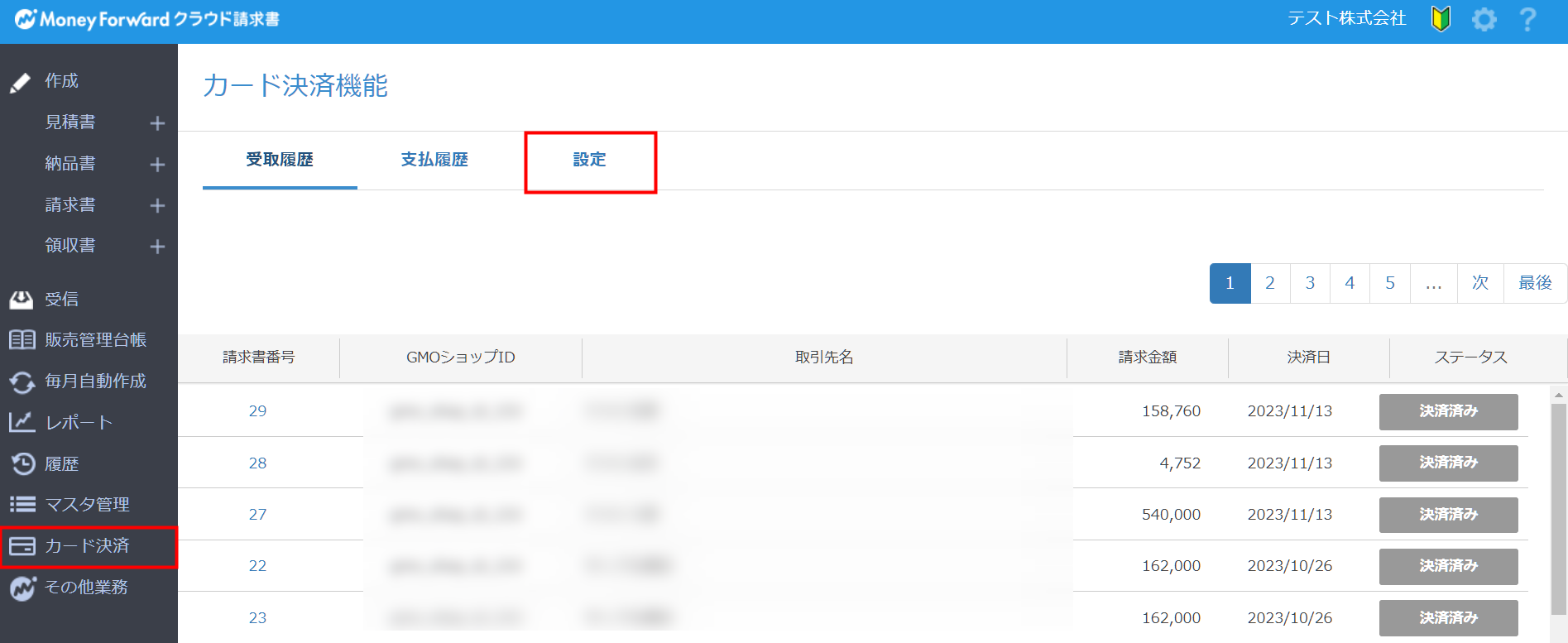
- 「設定」画面で「ユーザー」をクリックします。

- 「ユーザー」画面で削除するユーザーをクリックします。

- 「カード決済機能 のユーザーから削除する」をクリックします。
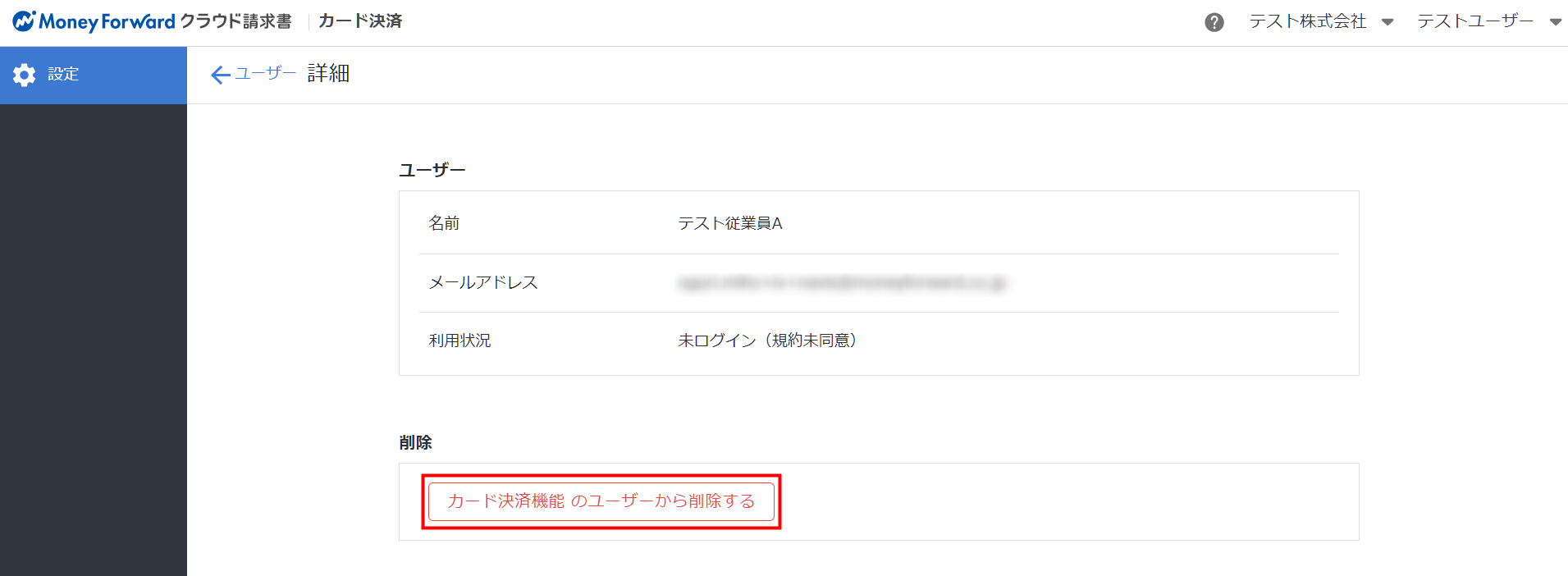
- 確認画面が表示されます。
内容を確認し、問題がなければ「OK」をクリックします。
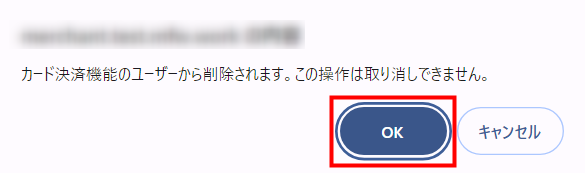
利用申し込みが完了している場合
ご注意
招待できるユーザーは、「管理コンソール」に登録されているユーザーのみです。
あらかじめ「管理コンソール」にユーザーを追加してから招待してください。
「管理コンソール」でのユーザーの追加手順については、以下のガイドをご参照ください。
ユーザーの追加手順
ユーザーの削除方法
更新日:2025年04月10日
※本サポートサイトは、マネーフォワード クラウドの操作方法等の案内を目的としており、法律的またはその他アドバイスの提供を目的としたものではありません。当社は本サイトに記載している内容の正確性・妥当性の確保に努めておりますが、実際のご利用にあたっては、個別の事情を適宜専門家に相談するなど、ご自身の判断でご利用ください。
このページで、お客さまの疑問は解決しましたか?
評価をご入力いただき、ご協力ありがとうございました。
頂いた内容は、当サイトのコンテンツの内容改善のためにのみ使用いたします。


よく見られているガイド
- ロゴ・印影の設定方法帳票設定
- 送付元情報の設定方法帳票設定


